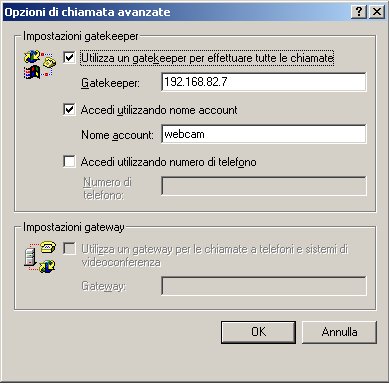- Servizi
- Documentazione
- Misc.
Videoconferenza H.323
Qualunque client H.323 può essere utilizzato per ricevere/effettuare chiamate tramite il gatekeeper del LAB, il cui indirizzo è 192.168.82.7
Il gatekeeper non richiede password, è possibile scegliere liberamente qualunque alias, che rimarrà attivo per tutto il tempo in cui il client è collegato, per motivi di sicurezza il gatekeeper è accessibile solo dalla rete interna/VPN
Configurare GnomeMeeting
- Installare gnomemeeting da http://www.gnomemeeting.org
- Aprire gnomemeeting e selezionare il menu Edit -> Preferences
- Selezionare H.323 Settings -> Gatekeeper Settings
- Dal menu Registering method selezionare Gatekeeper host
- Inserire Gatekeeper Host: 192.168.82.7
- Inserire il proprio nick in Gatekeeper Alias
- Lasciare in bianco Gatekeeper ID e Gatekeeper Password
- Attivare Register this alias as the primary alias with the Gatekeeper
- Esempio:
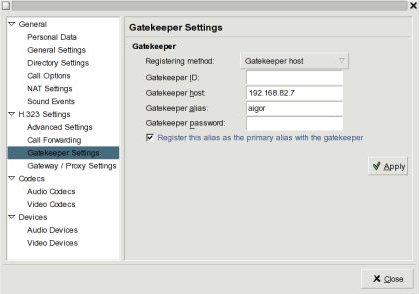
Configurare NetMeeting
- Lanciare netmeeting, se non è nel menu avvia scegliere Start -> Esegui e digitare conf
- Selezionare Strumenti -> Opzioni
- Cliccare sul pulsante Avanzate
- Attivare Utilizza un gatekeeper per effettuare tutte le chiamate e inserire 192.168.82.7 nella casella sottostante
- Attivare Accedi utilizzando nome account e inserire il proprio nick nella casella sottostante
- Esempio: